お知らせ
障害情報
- トップ >
- BiNDをはじめよう >
- BiND Cloudを起動する >
- BiND Cloudコントロールパネルの画面構成を確認する
BiND Cloudコントロールパネルの画面構成を確認する
コントロールパネルの画面構成
BiND Cloudにログインすると起動して最初に表示される画面が「コントロールパネル」です。ここでは、BiND Cloudの起動や各種設定、新着情報の確認などができます。
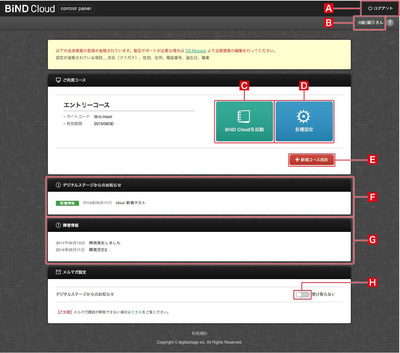
ログアウト
BiND Cloudからログアウトします。名前
自分の名前が表示されます。BiND Cloudを起動
クリックするとBiND Cloudが起動します。各種設定
クリックすると各種設定画面を表示します。新規コース契約
クリックすると他のコースへの契約ができます。デジタルステージからのお知らせ
新着情報が表示されます。障害情報
BiND Cloud サービスに関する障害情報が表示されます。メルマガ設定
クリックしてメールマガジンを受け取る/受け取らないの設定をします。各種設定画面
各種設定画面では、BiNDで利用できるさまざまな機能についての設定が行えます。目的のメニューをクリックすると、画面の中央に設定画面が表示されます。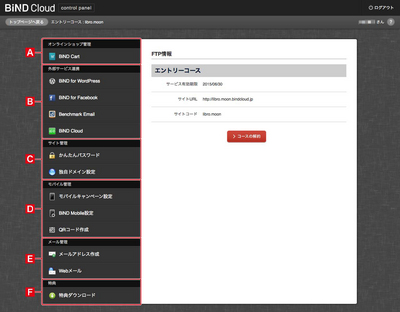
オンラインショップ管理
無料でショップが開設できるBiND Cartを起動します。外部サービス連携
BiNDでWordPressサイトやFacebookページなどが作成できるサービスを設定します。サイト管理
QRコードを作成したり、サイトのURLに独自のドメインを設定したりできます。モバイル管理
BiNDで作成したサイトを携帯電話やスマートフォンで閲覧できるように変換したり、キャンペーンに応募した方への携帯向け返信メールを作成したりできます。メール管理
メールアドレスを作成したり、インターネット上でメールの送受信が行ったりできます。特典
オンラインショップで使用できるテンプレート集など、各種特典データをダウンロードできます。| < BiND Cloudを起動する | エントリーコースに契約する > |
Copyright (c) digitalstage inc. All Rights Reserved.
